ps调出坐在花环秋千上的漂亮女生亮色效果图
发布时间:2015-05-12 来源:查字典编辑
摘要:原图最终效果1、打开原图素材,创建通道混合器调整图层,对蓝色进行调整,参数设置如下图。2、创建可选颜色调整图层,对黄色进行调整,参数设置如下...
原图

最终效果

1、打开原图素材,创建通道混合器调整图层,对蓝色进行调整,参数设置如下图。

2、创建可选颜色调整图层,对黄色进行调整,参数设置如下图。

3、创建曲线调整图层,对个通道进行调整,参数及效果如下图。
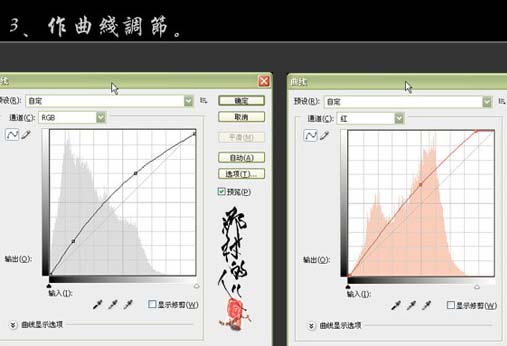


4、新建一个图层,按Ctrl + Alt + Shift + E 盖印图层,对人物皮肤进行降噪锐化处理,完成最终效果。


注:更多精彩教程请关注三联photoshop教程栏目,三联PS群:311270890欢迎你的加入


